6.1.2. Masaüstü Temasını Özelleştirme
Masaüstü teması düğmelerin, kaydırma çubuklarının, simgelerin, panellerin ve kenarlıkların görsel görünümünü kontrol eder. Ubuntu ile bir dizi tema sağlanmaktadır.
Prosedür 6.4. Masaüstünüz için bir tema seçmek için:
1. Üzerinde sistem menü, işaret etmek Tercihler ve tıklayın Görünüm. Görünüm Tercihleri diyalog kutusu açılır.
2. Üzerinde Tema sekmesinde istediğiniz temayı seçin. Masaüstü temayı otomatik olarak yansıtır. Temanızı daha da özelleştirmek için Özelleştirin. Temayı Özelleştir diyalog kutusu açılır.
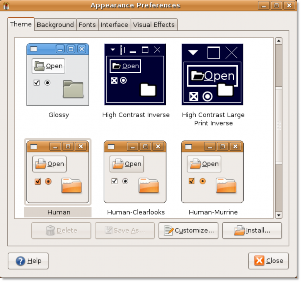
Şekil 6.12. Masaüstü Temasını Özelleştirme
3. Varsayılan seçim: Kontroller sekmesi. Üzerindeki ayar Kontroller sekmeli sayfa pencerelerin, panellerin ve uygulamaların görsel görünümünü tanımlar. Şunlardan bir kontrol seçin: Kontroller liste. Açık pencerelerin görünümünde anında bir değişiklik göreceksiniz.
![]()
Not:
Ekranda aşağıdaki nesneleri özelleştirebilirsiniz:
Pencere: Üst kısmında bir kenarlık ve başlık çubuğu bulunan dikdörtgen bir ekran alanı. Tüm grafik uygulamalar pencerelerin içinde çalışır.
Panel: Masaüstünde tarih, saat gibi bilgilere ulaşabileceğiniz alandır. Ayrıca uygulamaları başlatabilir ve panellere nesne ekleyebilir veya panellerden nesne kaldırabilirsiniz. Ubuntu masaüstünde iki panel bulunur; ekranın üst kısmındaki üst kenar paneli ve ekranın altındaki alt kenar paneli.
Applet: Kullanıcı arayüzü bir panel içerisinde bulunan küçük bir uygulamadır.
Pencere Kenarlığı: Pencerelerin çevresinde görünen kenarlıktır. Pencerenin üst kısmında, uygulamanın adını ve pencereyi yeniden boyutlandırmanıza olanak tanıyan kenarları içeren bir çerçeve bulunur.
Simge: Panel ve pencerelerdeki uygulamalar ve seçenekler için grafiksel bir sembol.
Benzer şekilde, Windows'un, giriş kutularınızın ve seçilen öğelerinizin arka planını ve metin rengini, Windows'taki ayarları yapılandırarak özelleştirebilirsiniz. Renkler sekmesi.
Pencere kenarlıklarınızı ve simgelerinizi özelleştirmek istiyorsanız Pencere kenarlığı ve Simgeler sekmeler
Tema iletişim kutusunu özelleştirin.
![]()
Not:
Ubuntu, temalarınızı özelleştirmeniz için ek seçenekler sunar. http://art.gnome.org Web sitesinden daha fazla kontrol, pencere kenarlığı ve simge indirebilir ve istediğiniz yere kaydedebilirsiniz.
Bilgisayarınızdaki katyon. Temayı özelleştirirken kurmak içinde Görünüm Tercihleri diyalog kutusu. seç Tema diyalog kutusu açılır ve indirilen nesneleri seçebilirsiniz.
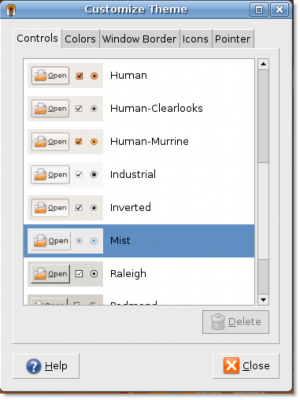
Şekil 6.13. Tema Kontrollerini Seçme
4. tık Kapat içinde Temayı Özelleştir diyalog kutusu. Temayı kaydetmek için tıklayın Farklı Kaydet içinde Görünüm Tercihleri diyalog kutusu. Temayı Farklı Kaydet diyalog kutusu açılır.
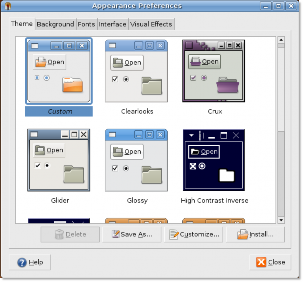
Şekil 6.14. Değiştirilmiş Bir Temayı Kaydetme
5. Tema için bir ad girin. İsim İsterseniz kutuyu ve bir açıklamayı Tanım Kutu. Click İndirim.
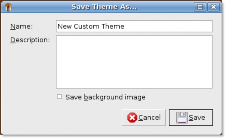
Şekil 6.15. Tema Adını ve Açıklamasını Belirleme
6. içinde Görünüm Tercihleri diyalog kutusu, tıklayın Kapat.
Bir menü veya pencere açarsanız görünümlerindeki değişiklikleri görebilirsiniz.
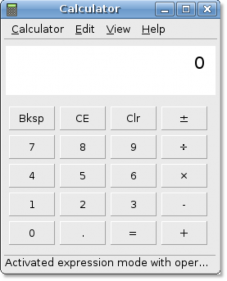
Şekil 6.16. Bir Uygulamayı Değiştirilmiş Temada Görüntüleme Prosedürü 6.5. Yeni Temalar Yükleme
Ayrıca Ubuntu'nun önerilen kaynağından diğer Ubuntu uyumlu temaları da indirebilirsiniz. Bunları yüklemek için
temalar:
1. Web sitesini (http://art.gnome.org/) açın ve tıklayın. Masaüstü Temaları.
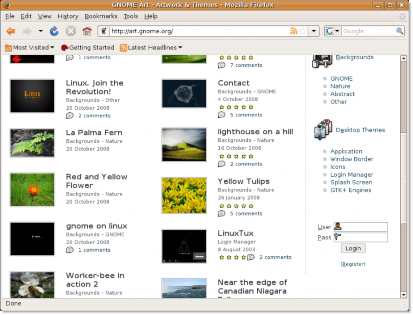
Şekil 6.17. Tema Kaynağını Açma
2. Seçtiğiniz bir temayı indirin. Herhangi bir temayı seçin ve görüntülenen talimatları izleyin.
3. Üzerinde sistem menü, işaret etmek Tercihler ve tıklayın Görünüm. Görünüm Tercihleri diyalog kutusu açılır.
4. Üzerinde Tema sekmesini tıklayın kurmak. seç Tema diyalog kutusu açılır.
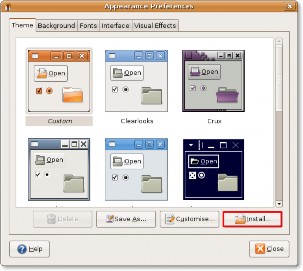
Şekil 6.18. Yeni Bir Tema Yükleme
5. İndirilen temayı seçin ve Açılış.
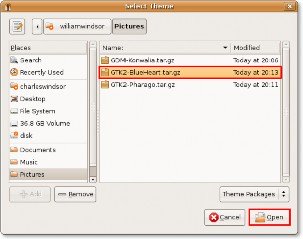
Şekil 6.19. İndirilen Temanın Seçilmesi
6. Yeni bir tema uygulayabilir veya mevcut temayı koruyabilirsiniz. Tıklamak Yeni Temayı Uygula Yeni temayı uygulamak için. Ekran yeni temayı hemen yansıtacaktır.
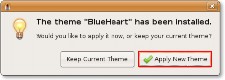
Şekil 6.20. Yeni Tema Uygulanıyor
7. tık Kapat içinde Görünüm Tercihleri diyalog kutusu.
Herhangi bir menü veya pencereyi açarsanız seçilen temayı yansıtacaktır.

Şekil 6.21. Mavi Kalp Temalı Satranç


 Dökümanlar
Dökümanlar